聯想電腦怎么離線重裝win7系統?很多人對于離線重裝這種方式還是一知半解。其實只要提前下載好離線安裝包,后期就可以直接進行離線重裝。如果你感興趣的話,現在就跟著教程一起學習如何離線重裝win7系統。
第一步
提前在韓博士裝機大師官網中下載軟件,關閉所有殺毒軟件后才可以打開韓博士。
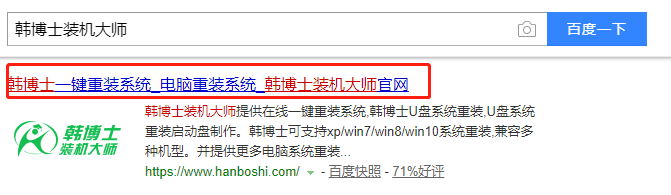
第二步
開始選擇“一鍵裝機”中的“離線版制作”進入。
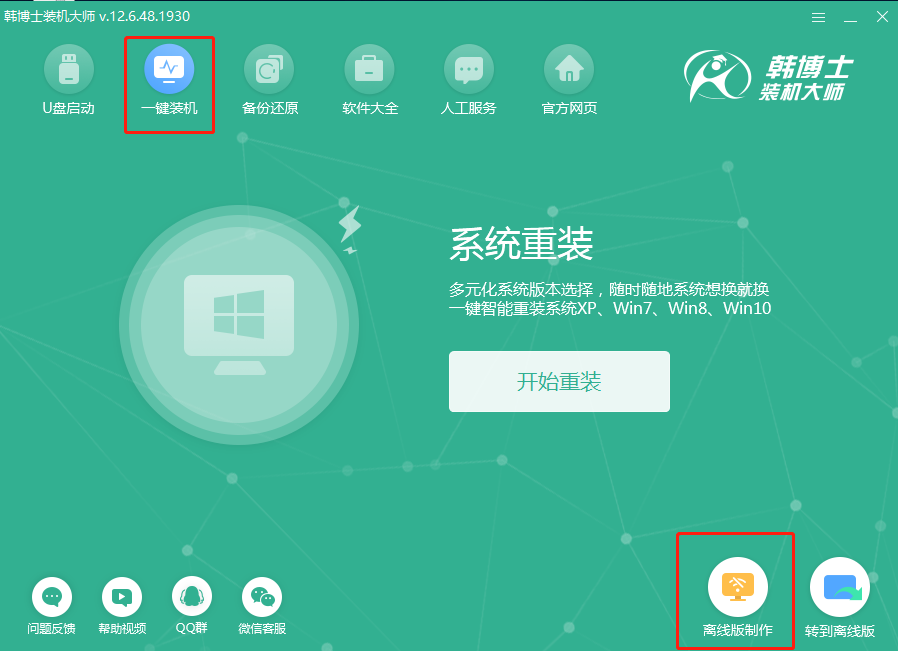
第三步
選擇需要安裝的win7系統文件后點擊“下一步”繼續操作。
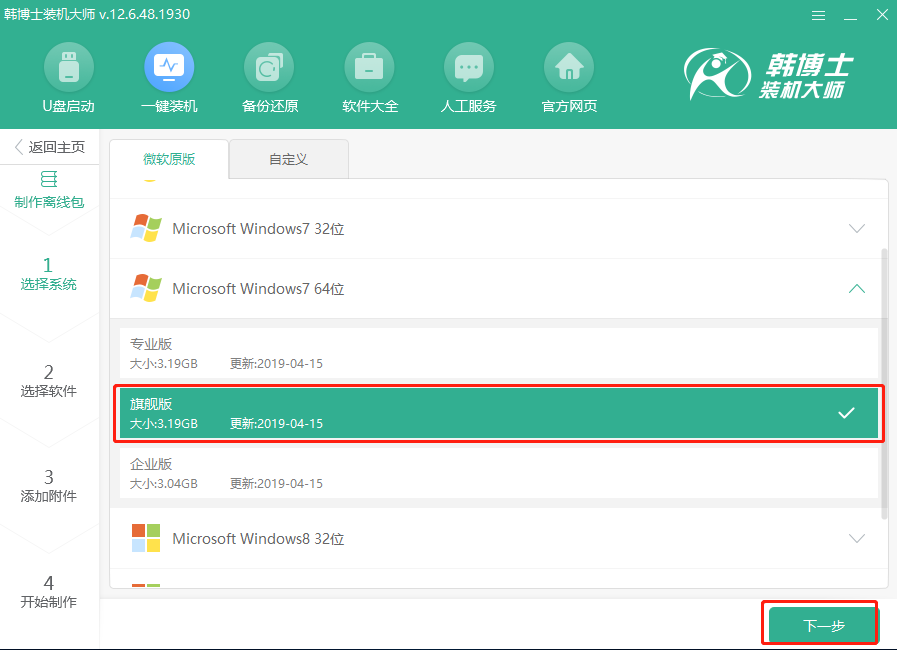
第四步
韓博士為大家推薦了裝機常用軟件,在重裝時韓博士會一并進行安裝。
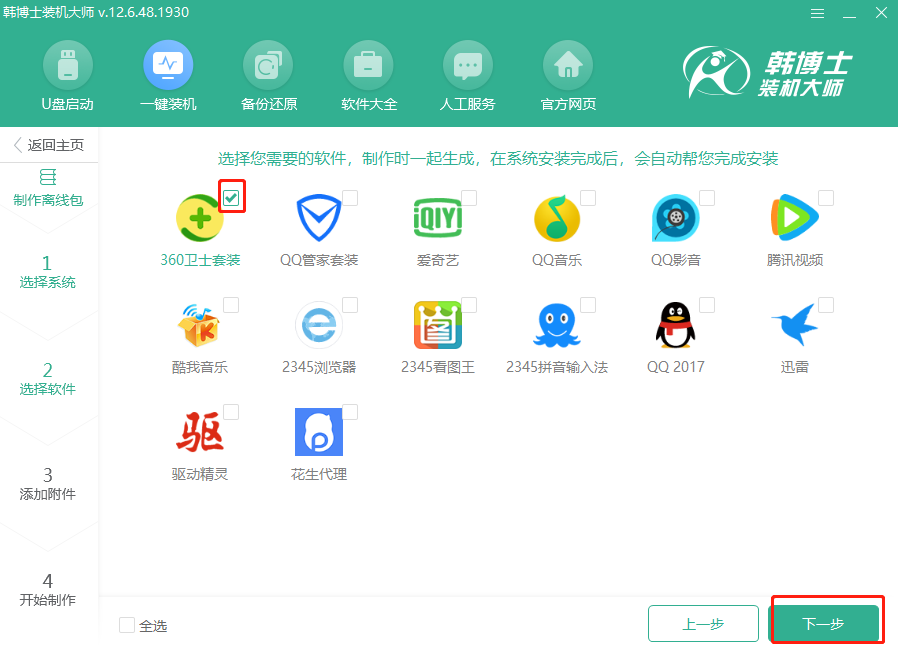
第五步
因為重裝系統會格式化系統盤,大家可以開始在界面中點擊“添加文件”選擇文件和工具進行備份并“開始制作”離線安裝包,以免數據丟失。

第六步
選擇文件的導出位置并“保存”,韓博士開始自動下載win7系統文件,全程無需手動操作。
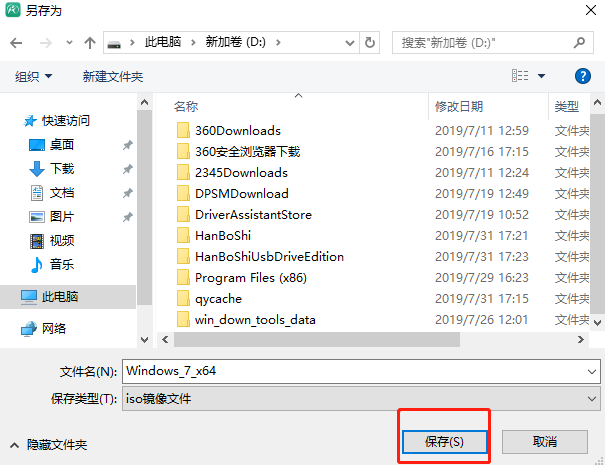
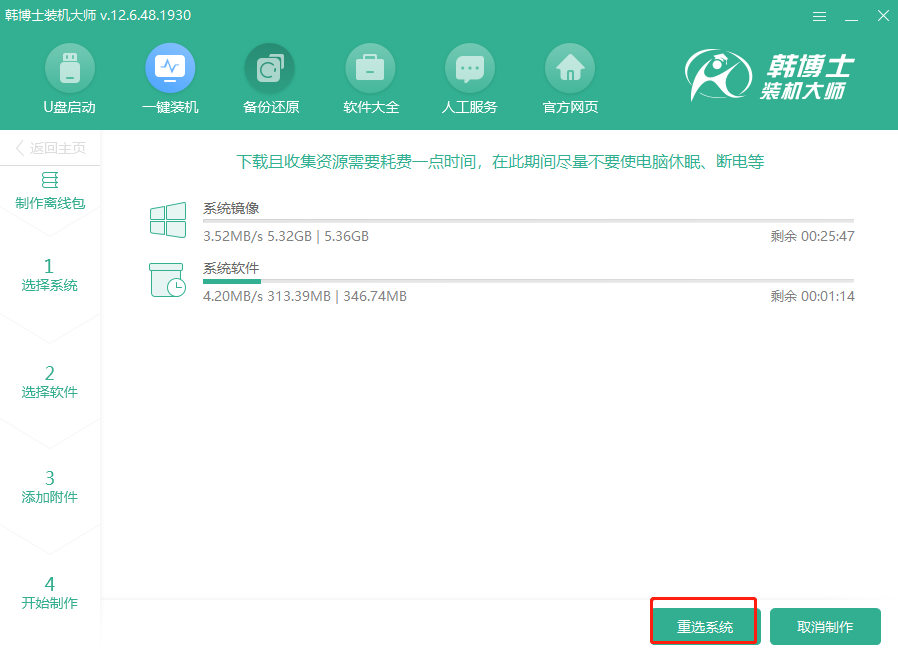
第七步
文件下載完成后,韓博士開始自動校驗文件。大家可以通過“查看文件”找到離線安裝包。
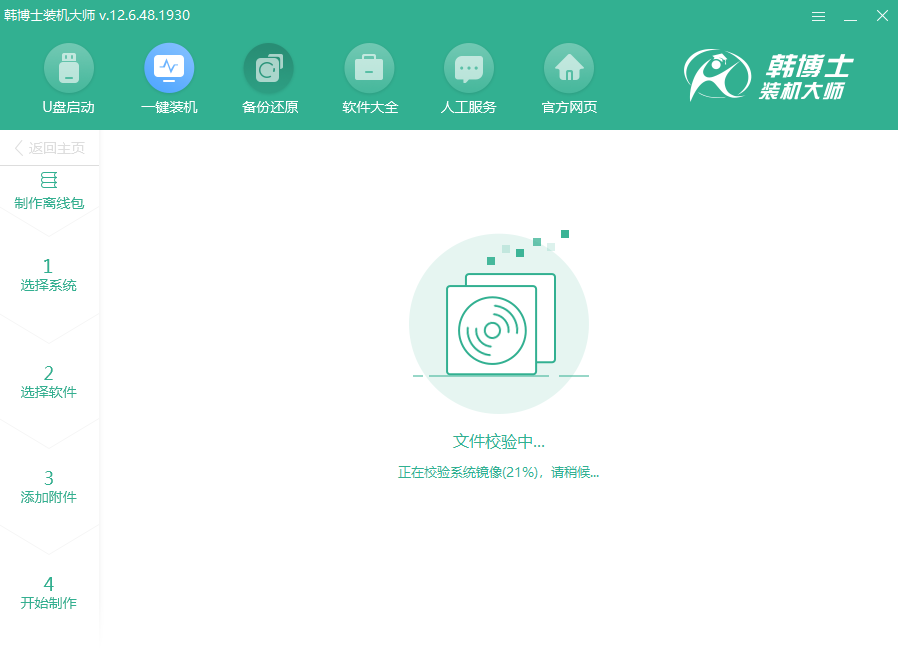
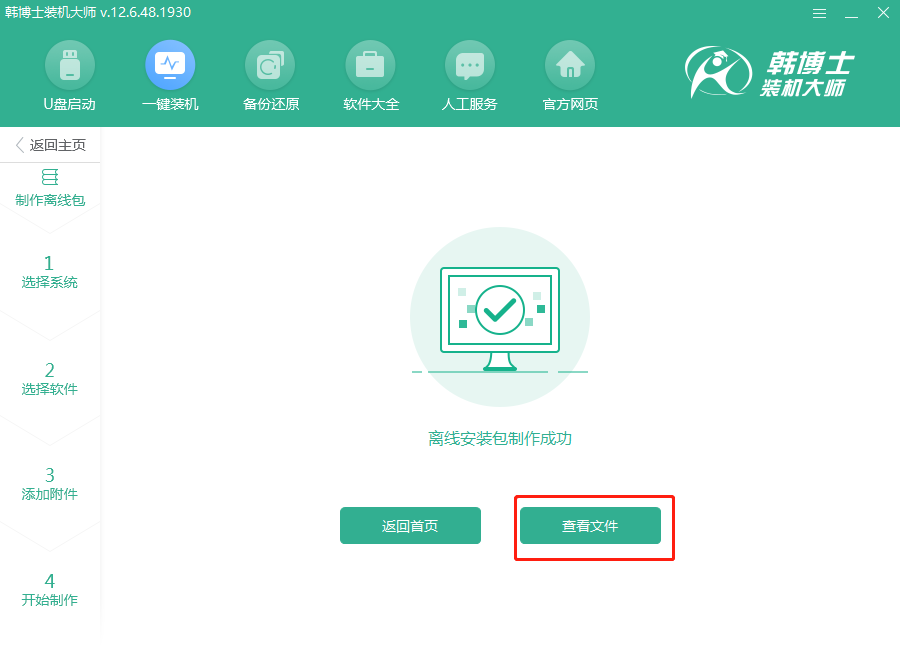
第八步
右鍵選中文件并開始“裝載”或使用解壓工具解壓,隨后雙擊打開其中的韓博士應用程序。
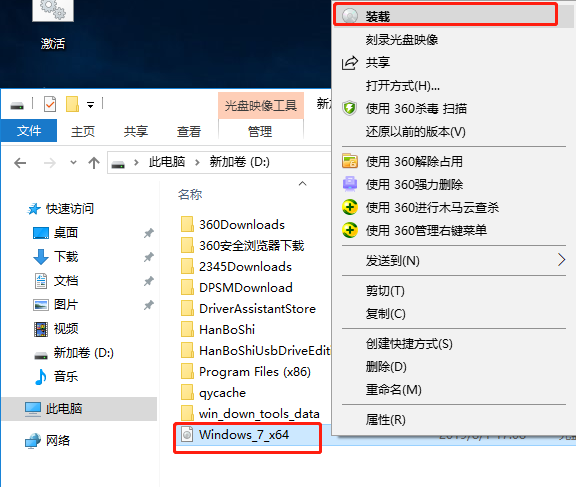
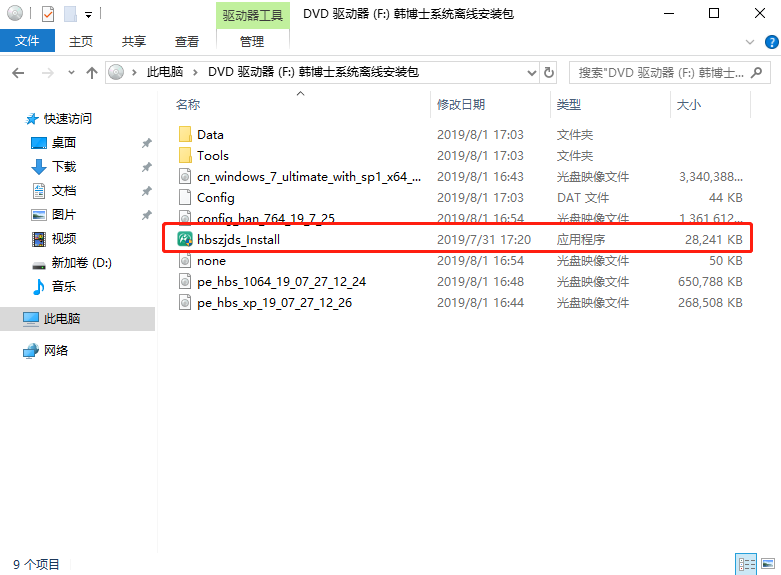
第九步
等韓博士檢測完電腦配置信息后,開始勾選備份文件并“開始安裝”系統。
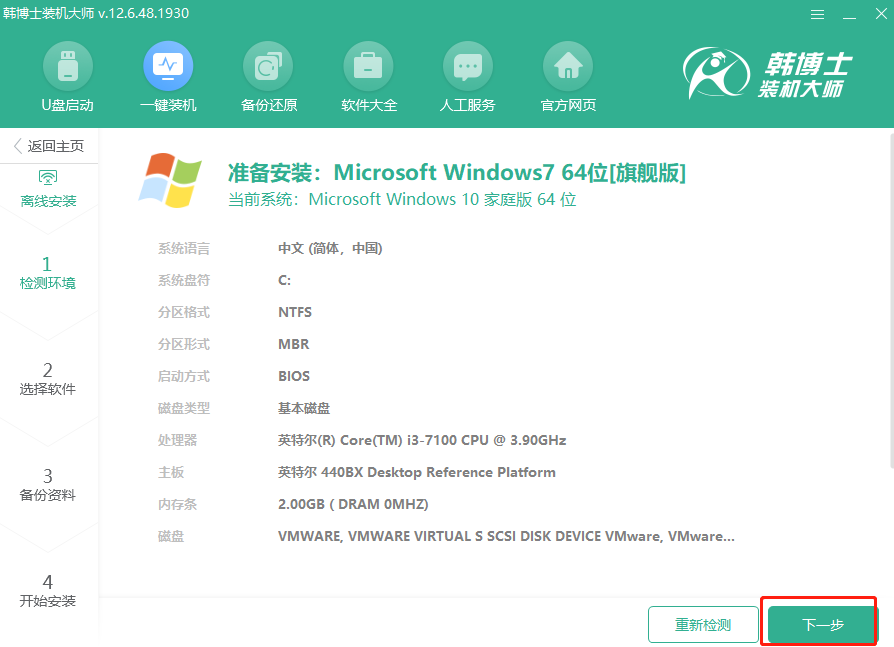
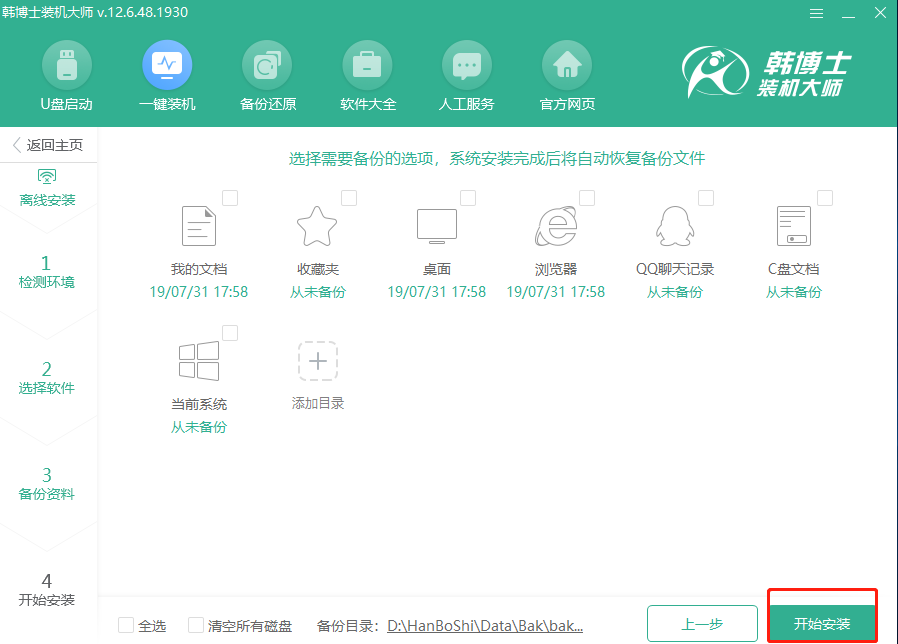
第十步
等韓博士部署環境完成后“立即重啟”電腦,在打開的windows啟動管理器界面中選擇“HanBoShi PE”模式回車進入。
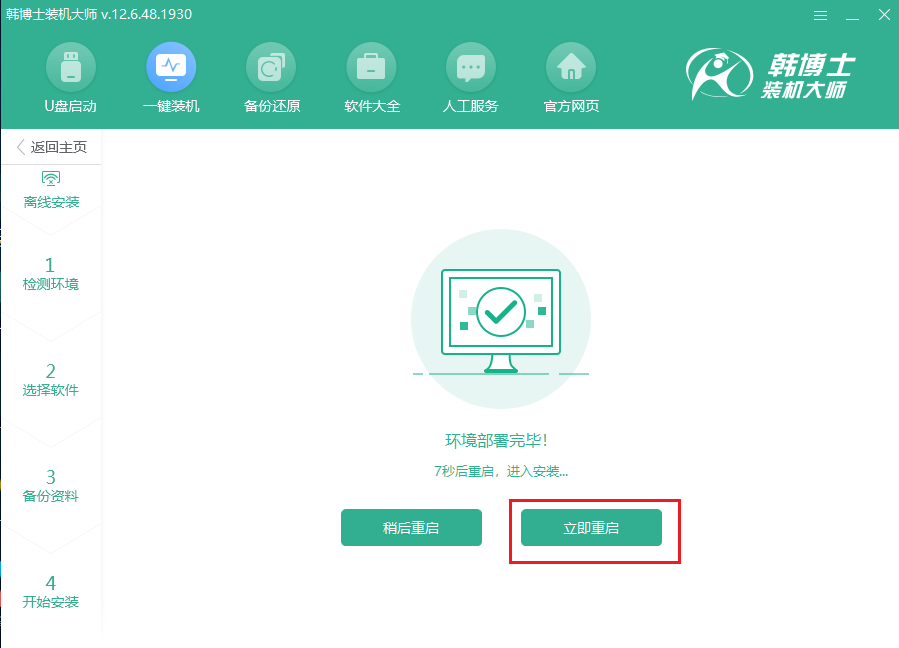
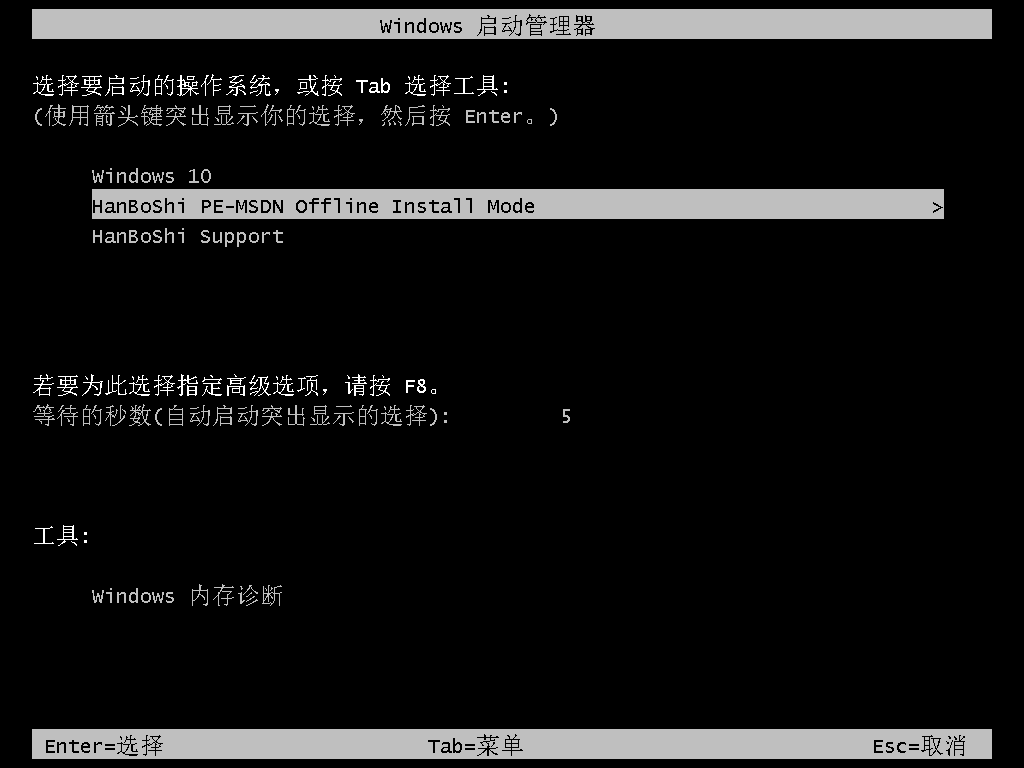
第十一步
韓博士開始自動安裝win7系統,全程無需手動進行操作。
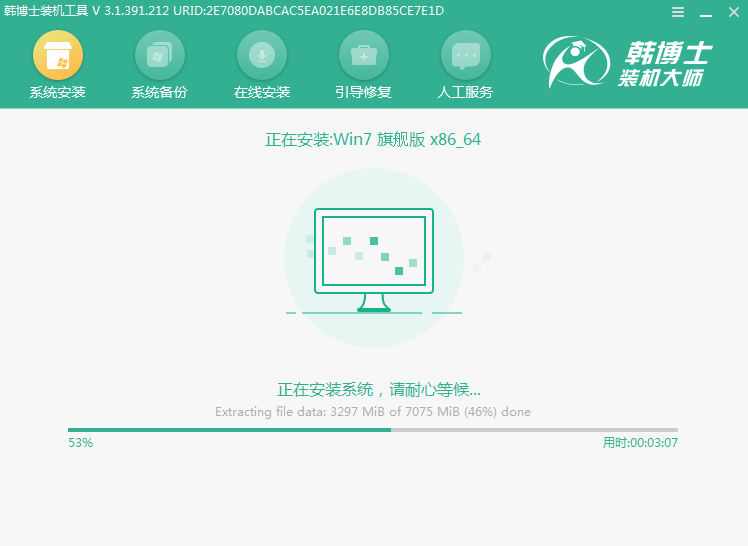
第十二步
開始重啟電腦,經過多次重啟部署安裝,最終進入重裝完成的win7桌面。
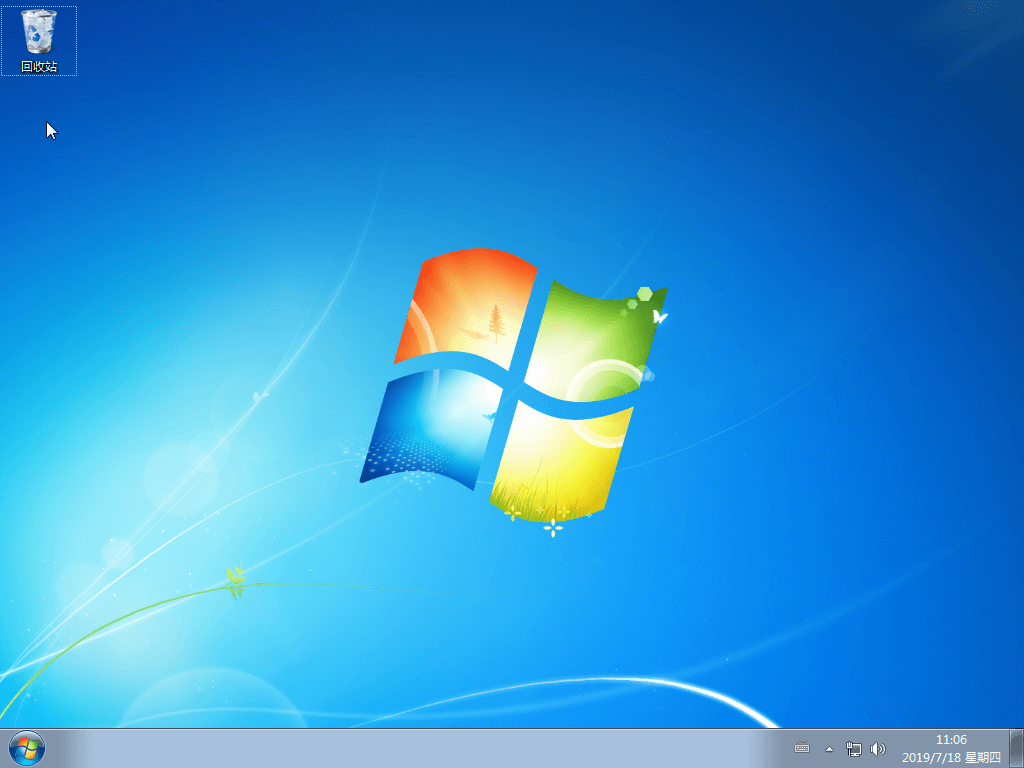
以上就是本次小編為大家帶來的聯想電腦離線重裝win7系統步驟,大家一定要記得制作好離線安裝包才可以進行重裝系統,不是從一開始就進行離線重裝的。

